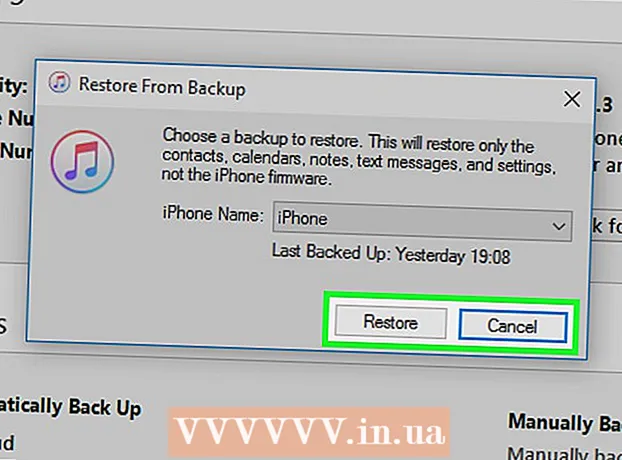लेखक:
Louise Ward
निर्मितीची तारीख:
8 फेब्रुवारी 2021
अद्यतन तारीख:
1 जुलै 2024
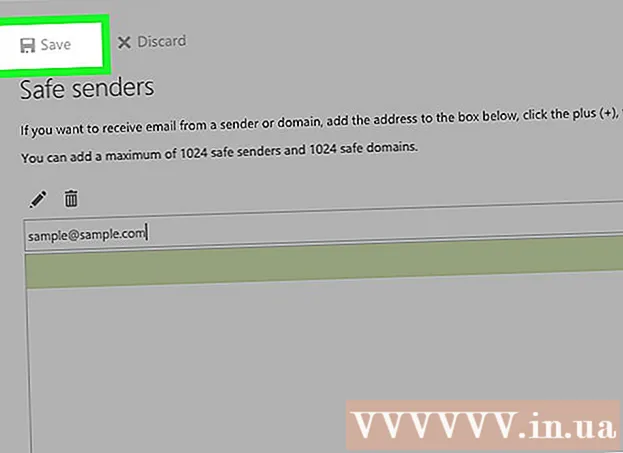
सामग्री
हा विकी आपल्याला आपल्या हॉटमेल इनबॉक्समध्ये (सध्या "आउटलुक") एखाद्याचा ईमेल कसा ब्लॉक करावा हे शिकवते. या सेटिंग्ज बदलण्यासाठी आपल्याला आउटलुक वेबसाइट वापरण्याची आवश्यकता आहे कारण आम्ही हे आउटलुक मोबाइल अॅपवर करू शकत नाही.
पायर्या
3 पैकी 1 पद्धत: ईमेल पत्ते अवरोधित करा
वेबसाइट उघडा आउटलुक. आपण आउटलुकमध्ये साइन इन केले असल्यास इनबॉक्स उघडेल.
- आपण लॉग इन नसल्यास क्लिक करा साइन इन करा (लॉगिन), आपला ईमेल पत्ता (किंवा फोन नंबर) आणि संकेतशब्द प्रविष्ट करा, नंतर क्लिक करा साइन इन करा.

चिन्हावर क्लिक करा ⚙️ आउटलुक पृष्ठाच्या उजव्या कोपर्यात.
क्लिक करा पर्याय (पर्याय). हा आयटम सेटिंग्ज गिअरच्या खाली असलेल्या ड्रॉप-डाउन मेनूच्या खाली आहे.

पर्यायावर क्लिक करा अवरोधित प्रेषक (अवरोधित प्रेषक) "जंक ईमेल" शीर्षकाच्या खाली आहे - पृष्ठाच्या डाव्या कोपर्यात "मेल" श्रेणी अंतर्गत एक सबफोल्डर.
पृष्ठाच्या मध्यभागी "येथे एक प्रेषक किंवा डोमेन प्रविष्ट करा" फील्ड क्लिक करा. आपण येथे अवरोधित करू इच्छित व्यक्तीचा ईमेल पत्ता प्रविष्ट करा.

प्रेषकाचा ईमेल पत्ता प्रविष्ट करा. ब्लॉक यादीची सदस्यता घेण्यासाठी आपल्याला पूर्ण पत्ता प्रविष्ट करण्याची आवश्यकता आहे.
दाबा ↵ प्रविष्ट करा. आपण आत्ताच प्रविष्ट केलेला ईमेल पत्ता आउटलुकच्या ब्लॉक यादीमध्ये जोडला जाईल.
- आपण चिन्ह देखील क्लिक करू शकता + ईमेल पत्ता फील्डच्या उजवीकडे आहे.
क्लिक करा जतन करा "अवरोधित प्रेषक" शीर्षकाच्या अगदी वर पृष्ठाच्या शीर्षस्थानी (जतन करा). एकदा बदल जतन झाल्यानंतर, हा अवरोधित प्रेषक भविष्यात आपल्याशी संपर्क साधण्यास सक्षम होणार नाही. जाहिरात
3 पैकी 2 पद्धत: नियम तयार करा
वेबसाइट उघडा आउटलुक. आपण आउटलुकमध्ये साइन इन केले असल्यास इनबॉक्स उघडेल.
- आपण लॉग इन नसल्यास क्लिक करा साइन इन करा, आपला ईमेल पत्ता (किंवा फोन नंबर) आणि संकेतशब्द प्रविष्ट करा आणि क्लिक करा साइन इन करा.
चिन्हावर क्लिक करा ⚙️ आउटलुक पृष्ठाच्या उजव्या कोपर्यात.
क्लिक करा पर्याय (पर्याय). हा आयटम सेटिंग्ज गिअरच्या खाली असलेल्या ड्रॉप-डाउन मेनूच्या खाली आहे.
क्लिक करा इनबॉक्स आणि स्वीप नियम (इनबॉक्स आणि स्कॅनिंग नियम). हा पर्याय आउटलुक विंडोच्या वरच्या-डाव्या बाजूला, "स्वयंचलित प्रक्रिया" - "मेल" टॅबचा सबफोल्डर शीर्षलेख खाली आहे.
चिन्हावर क्लिक करा + पृष्ठाच्या शीर्षस्थानी असलेल्या "इनबॉक्स नियम" च्या खाली आहे. आपल्यास सानुकूलित करण्यासाठी एक नवीन नियम तयार केला जाईल. आउटलुकमधील नियम आपल्याला येणार्या ईमेलवर स्वयंचलित प्रतिसाद प्रोग्राम करण्यास अनुमती देतात; या प्रकरणात, आम्ही विशिष्ट प्रेषकांकडील ईमेल स्वयंचलितपणे हटविण्याचा नियम तयार करू.
नियम नाव प्रविष्ट करा. आपल्याला "माहिती" शीर्षकाच्या खाली पृष्ठाच्या शीर्षस्थानी मजकूर फील्डमध्ये ही माहिती प्रविष्ट करण्याची आवश्यकता आहे.
प्रथम "एक निवडा" बॉक्स क्लिक करा. हा संदेश "जेव्हा संदेश येतो तेव्हा आणि या सर्व परिस्थितीशी जुळतो" या शीर्षका खाली आहे, वरील "नाव" फील्ड आहे.
ओळीवर माउस ते पाठविले किंवा प्राप्त झाले (मेल पाठविला किंवा प्राप्त झाला) हा पर्याय ड्रॉप-डाउन मेनूच्या शीर्षस्थानाजवळ आहे.
क्लिक करा कडून प्राप्त (पासून प्राप्त) हा आयटम पॉप-अप मेनूच्या शीर्षस्थानी आहे.
तुमचा इमेल पत्ता लिहा. "मथळ्याच्या खाली मजकूर फील्डमध्ये ही माहिती प्रविष्ट करा आणि ती पृष्ठाच्या शीर्षस्थानी" वरून प्राप्त झाली.
दाबा ↵ प्रविष्ट करा. शेवटचा ईमेल पत्ता नियमांच्या यादीमध्ये जोडला जाईल.
- जर या व्यक्तीने यापूर्वी आपल्याशी संपर्क साधला असेल तर त्यांचा ईमेल पत्ता फील्डच्या खाली असलेल्या ड्रॉप-डाउन मेनूमध्ये दिसून येईल आणि तो "कडून प्राप्त झाला (आणि संदेश प्राप्त झाला).
- आपण या पृष्ठावर एकाधिक ईमेल पत्ते जोडू शकता.
बटणावर क्लिक करा ठीक आहे पृष्ठाच्या डाव्या कोपर्यात.
दुसरा "एक निवडा" बॉक्स क्लिक करा. हा बॉक्स पृष्ठाच्या मध्यभागी जवळ "खालीलपैकी सर्व करा" च्या खाली आहे.
निवडा हलवा, कॉपी करा किंवा हटवा (हलवा, कॉपी करा किंवा हटवा). हा पर्याय ड्रॉप-डाउन मेनूच्या शीर्षस्थानी आहे.
क्लिक करा संदेश हटवा (मेल हटवा). हा पर्याय पॉप-अप मेनूच्या तळाशी आहे. आपण यापूर्वी जोडलेल्या ईमेल पत्त्यासह "हटवा" आज्ञा संबद्ध केल्याने सूचीतील प्राप्तकर्त्याकडून सर्व येणारे संदेश कचर्यामध्ये हलवले जातील.
बटणावर क्लिक करा ठीक आहे पृष्ठाच्या डाव्या कोपर्यात. आपल्याला यापुढे निवडलेल्या लोकांकडील ईमेल प्राप्त होणार नाहीत. जाहिरात
पद्धत 3 पैकी 3: सर्व अज्ञात ईमेल अवरोधित करा
वेबसाइट उघडा आउटलुक. आपण आउटलुकमध्ये साइन इन केले असल्यास इनबॉक्स उघडेल.
- आपण लॉग इन नसल्यास क्लिक करा साइन इन करा, आपला ईमेल पत्ता (किंवा फोन नंबर) आणि संकेतशब्द प्रविष्ट करा आणि क्लिक करा साइन इन करा.
चिन्हावर क्लिक करा ⚙️ आउटलुक पृष्ठाच्या उजव्या कोपर्यात.
क्लिक करा पर्याय (पर्याय). हा आयटम सेटिंग्ज गिअरच्या खाली असलेल्या ड्रॉप-डाउन मेनूच्या खाली आहे.
क्लिक करा फिल्टर आणि अहवाल (फिल्टर आणि अहवाल). हा पर्याय पृष्ठाच्या खाली डाव्या बाजूला "जंक ईमेल" शीर्षकाखाली ("मेल" श्रेणीचा सबफोल्डर) आहे.
क्लिक करा अनन्य (वगळणे, घालविणे). हा पर्याय "जंक ईमेल फिल्टर निवडा" शीर्षकाच्या खाली पृष्ठाच्या शीर्षस्थानी आहे. "सेफ प्रेषक" यादीतील कोणाकडील नसलेले कोणतेही ईमेल आपल्या इनबॉक्समध्ये पोहोचणार नाहीत.
बटणावर क्लिक करा जतन करा पृष्ठाच्या डाव्या कोपर्यात.
क्लिक करा सुरक्षित प्रेषक. हा पर्याय पृष्ठाच्या डाव्या बाजूला "फिल्टर आणि अहवाल" टॅबच्या अगदी वर आहे.
पृष्ठाच्या शीर्षस्थानी असलेल्या “सेफ प्रेषक” च्या खाली फील्डमध्ये आपला ईमेल पत्ता प्रविष्ट करा.
दाबा ↵ प्रविष्ट करा "सुरक्षित प्रेषक" यादीमध्ये ईमेल पत्ते जोडण्यासाठी. या सूचीमधील कोणीही आपल्याशी संपर्क साधू शकेल आणि या सूचीबाहेरील कोणीही आपल्याला ईमेल करू शकणार नाही.
- आपण परस्पर विनिमय करण्यास परवानगी देऊ इच्छित असलेल्या प्रत्येक ईमेलसाठी ही प्रक्रिया पुनरावृत्ती केली जावी.
क्लिक करा जतन करा पृष्ठाच्या डाव्या कोपर्यात. आता आपल्याला केवळ "सेफ प्रेषक" यादीतील लोकांकडील ईमेल प्राप्त होतील. जाहिरात
सल्ला
- आपण "..."मुक्त ईमेलच्या शीर्षस्थानी आणि निवडा नियम तयार करा ईमेल पत्त्यासाठी नियम तयार करण्यासाठी "अटी" बॉक्समध्ये ईमेल पाठविला.
- "सेफ प्रेषक" यादी वापरताना आपण सर्व ईमेल अवरोधित करण्यापूर्वी आपण साइन अप केलेल्या संदेशांकडील ईमेल संदेश प्राप्त होतील, जरी ते "सुरक्षित प्रेषक" यादीमध्ये नसले तरीही. संदेशाच्या मुख्य भागावरील "सदस्यता रद्द करा" दुव्यावर क्लिक करून आपण या ईमेल प्राप्त करणे थांबवू शकता.
चेतावणी
- जरी "सेफ प्रेषक" यादीमध्ये नसलेल्या कोणालाही अवरोधित करणे बहुतेक ईमेल पुसले जाईल, तरीही काही न मंजूर झालेल्या ईमेल (जसे की मायक्रोसॉफ्ट मधील) अद्याप इनबॉक्समध्ये जातील. हे ईमेल "सेफ प्रेषक" यादीमध्ये नसले तरीही सहसा उघडण्यासाठी सुरक्षित असतात.